
セブンイレブンやジョイフル等、いわゆる「公衆WiFi」に接続可能な場所へ行くと、ワイヤレスネットワークの接続画面が自動で表示されます。
スマホ画面にデカデカと表示されるので邪魔と感じる人が多いのですが、実は、このポップアップは非表示にできます。
コンテンツ
iPhoneのワイヤレスネットワーク表示について
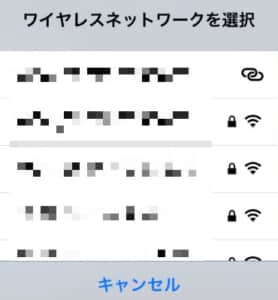
iPhoneのワイヤレスネットワークの表示をいちいち消すのが面倒だからと、あらかじめ非表示にできるならしておきたいと考える人は非常に多いです。
特に、「決まったWiFiにしか接続したくない」と考えている人は確定でキャンセルを押すことになるので、特に面倒です。どのように消せばいいのか、なぜ表示されるのか等は知っておいた方がいいでしょう。
WiFiがつながりにくい場合の原因と対処法や、とっておきのオススメWiFiを徹底解説
公衆WiFiに繋げられる状態だと表示されるポップアップ
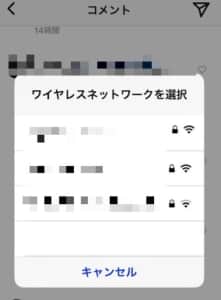
そもそもなぜワイヤレスネットワークを選択のポップアップが出されるかについてですが、「公衆の場で繋げられるWiFiがあった場合で自分がWiFiに接続していない状態」で表示されます。
上記の場合だと、出先にYouTubeのコメントを確認しようとしてYouTubeを開いた直後にポップアップが出てきた画面で、フリーWiFiだけでなく他2つのWiFiも接続できると反応が出ています。
iPhoneを購入したままそのまま活用している人は、デフォルトで「ワイヤレスネットワークを選択の表示が出る」仕様なので、これを消すためには自分が手動で設定しなければいけません。
画面操作時に表示されるので「邪魔」という声あり

上記のWiFiに接続するのを確認するポップアップは、こちらがどのような操作を行っていたとしても強制的に表示されます(オフにした場合は例外です)。
そのため、調べものをしようと文字を打とうとしたら邪魔な表示が出て間違ってWiFiを選択してしまったり、いちいちキャンセルを押さなければいけない手間にイライラしたりと、「邪魔だ」と感じるような場面が多々あります。
どの機種のiPhoneを使っていても出てくるので、長くiPhoneを使っていればいつかはポップアップにイライラする場面に出くわしたことがある人が多いです。
iPhoneのワイヤレスネットワークを非表示にする方法

iPhoneのワイヤレスネットワーク表示を非表示にする方法はあります。
なおかつ簡単なので、鬱陶しく感じている人はすぐにでも設定可能です!
画面から出ないようにする方法
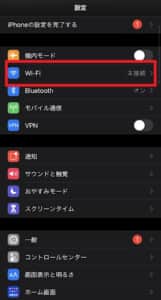
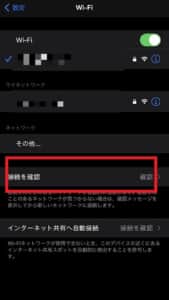
フリーWiFiに接続できるときでWiFiに繋いでいない場合に出るワイヤレスネットワーク選択画面を出なくなるようにするには、iPhoneの設定を開きます。
「WiFi」→「接続を確認」の順番でタップしてください。
上記は既にWiFiに接続されているときに撮ったスクショですが、WiFi接続とは関係なしに表示の設定は行えます。
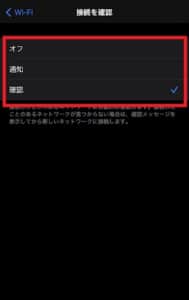
接続確認画面に「オフ」「通知」「確認」とありますが、それぞれの効果は下記の通りです。
| オフ | ワイヤレスネットワーク選択の画面を出ないようにする。 |
| 通知 | WiFiに接続可能なら通知が来る。 画面にポップアップは出ないが今度は通知がうるさい。 |
| 確認 | ワイヤレスネットワーク選択の画面が出る。 何も設定していないとこの状態になる(デフォルトの設定)。 |
この中で、非表示にしたい場合はオフを選択すれば問題ありません。
一応WiFiに繋ぐ可能性があるので通知は来るようにしたい場合は通知でも構いませんが、フリーWiFiだけでなく他の人の家の自宅のWiFiまで感知してしまうので、通知は非常にうるさいです。
非表示にした上でWiFiを手動で接続する方法
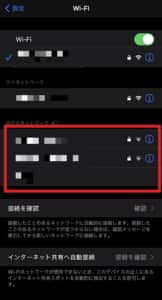
ワイヤレスネットワーク選択のポップアップを非表示にした場合、WiFiに接続したい場合は逆に面倒になるというデメリットはあります。
しかし、WiFiの接続は非常に簡単なので、仮にWiFiに接続予定だとしても表示は切ってしまった方がイライラはしません。
やり方は2つあって、1つは設定のWiFi画面を開く方法です。接続したことがあるWiFiに接続可能なら自動で接続が開始され、それ以外だと赤枠の中から自分が選択してWiFiを繋げます。

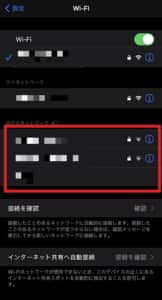
もうひとつは上記のショートカットで、わざわざ設定を開いてWiFiを選択しなくても、ホーム画面の設定アイコンを長押ししたら、「WiFi」という表示が出ます。
この表示をタップすればWiFi画面に移動できるので、ここから接続が開始されます。
また、どちらの方法もWiFiをオフにしていた場合でもWiFiを選択すればそのWiFiに接続することができます(オンにしていた場合は既に接続が完了しているか、設定画面を開いたら自動接続されます)。
最初からWiFiをオフにしておいても出てこない
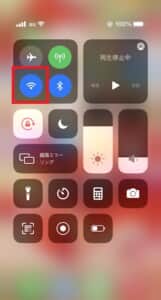
仮に、最初からWiFiをオフにしてWiFiスポットに訪れた場合でも、ワイヤレスネットワーク選択のアラートも出てきません。元々WiFiに設定しないと自分が決めているからです。
WiFiには絶対に接続しませんが、自宅へ帰って自分のWiFiに接続したい場合は、WiFiのオフをオンに切り替えなければいけないのでやや面倒です。
コントロールパネルからWiFiアイコンをタップすれば、WiFi接続のオンオフは切り替わります。
iPhoneのワイヤレスネットワークをオフにする注意点

iPhoneのワイヤレスネットワーク選択アラートをオフにした場合、いくつか注意していく点があります。
いずれの場合でもポップアップ自体は出ませんが、接続に関しては関係あるものもあるので、予備知識として知っておきましょう。
一度でも該当WiFiに繋いだことがある場合は自動接続される

例えば、セブンイレブンで休憩してWiFiに接続するためにセブンスポットを利用した場合は、その店のセブンスポットWiFiには一度接続したことになります。
その店に再度訪れた場合、iPhoneのWiFi接続の仕様で、選択ポップアップが出てこない代わりにそのセブンイレブンのWiFiに自動接続が開始されます。
画面に邪魔な表示こそ出てこないものの「勝手にWiFiに接続されるのが嫌だ」という場合は注意してください。
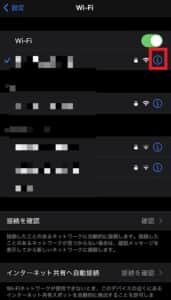
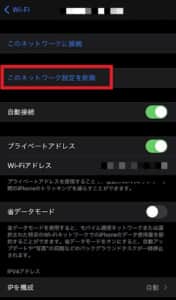
一度接続したことがあるWiFiに自動接続されるのが嫌な場合は、WiFiをオフにしておいてもいいですが、WiFiネットワーク設定を削除して自動接続できないようにしてもいいです。
「設定」→「WiFi」の画面で接続させたくないWiFiの右側の「!」を選択して、「このネットワーク設定を削除」を選択してください。
オフにすると自動接続ができないので通信制限等には要注意

WiFiをオフもしくはワイヤレスネットワークの選択をオフにしていた場合、その場所ではWiFiを繋げることはできません。
スマホ操作は邪魔なポップアップが出ないので快適にはなりますが、長く操作するとその分データ通信量が多くなってしまうのは注意が必要です。
特に「通信制限にかかりそう」「WiFi接続を見越したデータ通信プランを組んでいるので元々通信量が少ない」という人は気を付けましょう。


